En onlywhatsapp te enseñamos como eliminar mensajes de whatsapp sin dejar rastro sin tener que descargar ninguna aplicación.
Información preliminar

Antes de entrar en el asunto y ver cómo borrar los mensajes de WhatsApp sin dejar rastro, Me gustaría brindarle información preliminar que le será útil para tener una idea más clara de la situación.
En este caso, quiero decirte que la única forma de eliminar mensajes de los chats de WhatsApp sin dejar rastro de ellos es activando la configuración del mensajes efímeros. Una vez que este está activo para un chat, de hecho, los mensajes enviados en él se eliminan definitivamente y sin dejar rastros después de una semana de su envío (por lo tanto, sin que aparezcan palabras como "mensaje eliminado" en su lugar).
Sin embargo, hay que decir que la activación de esta configuración se señala a los interlocutores y que los mensajes desaparecen después de una semana, por lo que, mientras tanto, otros usuarios podrían guardarlos de otras formas, por ejemplo, a través de una captura de pantalla trivial. .
Alternativamente, existe la función clásica de eliminar mensajes dentro de una hora después del envío, introducida por WhatsApp desde los primeros días pero que, cuando se usa, deja un rastro de mensajes eliminados (que se reemplazan por una declaración relacionada con el hecho de que se han eliminado ). Una vez aclarados estos puntos, podemos continuar.
Cómo eliminar mensajes de WhatsApp sin dejar rastro en Android después de horas
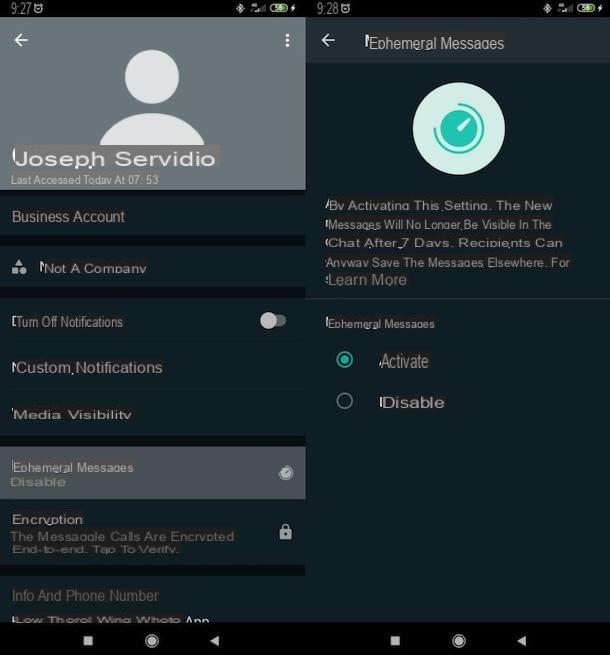
Veamos primero cómo borrar los mensajes de WhatsApp sin dejar rastro en Android. Como ya se mencionó anteriormente, la solución que le aconsejo adoptar es la de los mensajes efímeros; por lo tanto tendrás que ir a la configuración de chat desde la que pretendes hacer desaparecer los mensajes y activar la función en cuestión,
Luego abra la aplicación oficial de WhatsApp, toque la pestaña Charla (arriba a la izquierda), seleccione la conversación en el que desea activar los mensajes efímeros, luego presione nombre de contacto se encuentra en la parte superior, de tal manera que llega a la pantalla relacionada con los ajustes de la conversación en sí. Si ha seleccionado uno conversación grupal, puede aplicar la función de mensaje efímero solo si es administrador.
Una vez hecho esto, presiona la redacción Mensajes efímeros y toca la opción Activar. Una vez que se activa la configuración, el mensaje aparecerá en el chat [Nombre Apellido] ha activado mensajes efímeros y los nuevos mensajes enviados se eliminarán después de una semana.
En caso de dudas, para deshabilitar los mensajes efímeros, tendrás que volver a la configuración del chat (siguiendo las instrucciones que te di hace un momento), presionar sobre el ítem Mensajes efímeros y toca la opción Desactivado.
Para eliminar un mensaje de forma clásica, sin embargo, debe mantener presionado, para seleccionarlo (también puede seleccionar más de uno), toque el icono del la papelera (arriba a la derecha) y presione la redacción Eliminar para todos (si ha enviado el mensaje hace menos de una hora y desea eliminarlo también para el destinatario); o en el artículo Eliminar para mí, si ha pasado más de una hora desde que se envió y / o simplemente desea eliminarlo de su teléfono.
Tenga en cuenta que al hacer esto, sin embargo, dejará un rastro de la cancelación del mensaje: en lugar de este último, de hecho, aparecerá un mensaje relacionado con el hecho de que el mensaje ha sido eliminado. Más info aquí.
Cómo eliminar mensajes de WhatsApp sin dejar rastro en iPhone después de horas
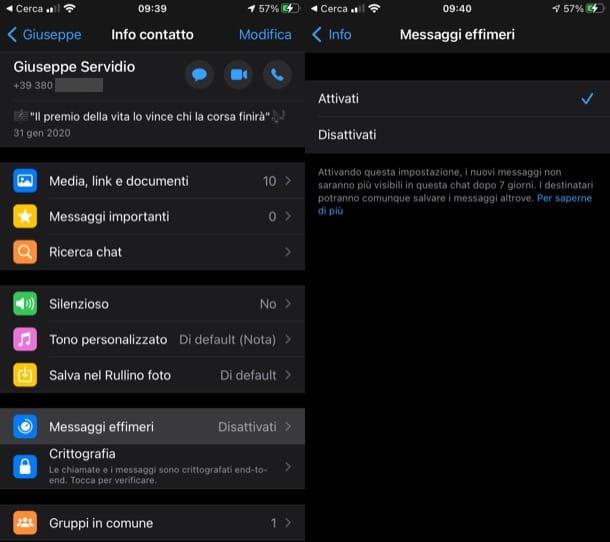
¿Quieres saber cómo eliminar mensajes de WhatsApp sin dejar rastro en iPhone? Bueno, básicamente tienes que seguir el mismo procedimiento descrito en el capítulo sobre Android. Por lo tanto, inicie la aplicación oficial de WhatsApp, toque la pestaña Charla (abajo a la derecha) y abra la conversación de su interés.
En la nueva pantalla que se abrió, toque nombre de contacto o en Nombre del grupo (en este caso, puedes activar mensajes efímeros solo si eres administrador) ubicado en la parte superior y presionar sobre el ítem Mensajes efímeros presente en la nueva pantalla que se abrió. Luego, para activar la configuración de mensajes efímeros, toque el elemento Activar y listo
Después de activar la configuración, el mensaje aparecerá en el chat. [Nombre Apellido] ha activado mensajes efímeros. Esto significa que los mensajes nuevos enviados en el chat en el que actuó desaparecerán automáticamente después de una semana, sin dejar rastro.
Si quieres deshabilitar los mensajes efímeros en un chat, tendrás que volver a la configuración del mismo (siguiendo las instrucciones que te acabo de dar), tocar el elemento Mensajes efímeros y luego seleccione la opción Desactivado.
Si, por el contrario, quieres eliminar un mensaje de forma "clásica", haz un toque largo sobre él, pulsa el icono de papelera (arriba a la derecha) y confirme, mediante la redacción Eliminar para todos (si ha enviado el mensaje menos de una hora y desea eliminarlo tanto para usted como para el destinatario), o presione el elemento Eliminar para mí (en caso de que haya pasado una hora desde el envío o quieras eliminarlo solo de tu chat).
Como probablemente ya sepas, al hacer esto dejarás un rastro de la exitosa cancelación del mensaje, como te expliqué en este otro artículo.
Cómo eliminar los mensajes de WhatsApp sin dejar rastro en la PC
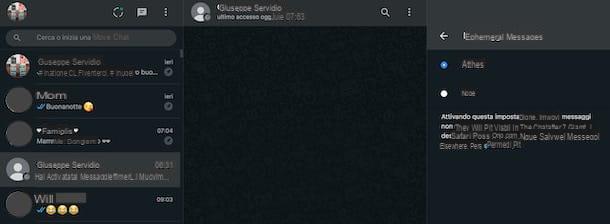
En conclusión, déjame explicarte cómo eliminar los mensajes de WhatsApp en la PC. La posibilidad de establecer mensajes efímeros, de hecho, también está presente en web WhatsApp y en Cliente de escritorio de WhatsApp.
Primero acceda a WhatsApp usando WhatsApp Web o el cliente de escritorio de WhatsApp (en esta otra guía expliqué cómo hacerlo en detalle) y seleccione el chat de su interés en la barra lateral izquierda.
A continuación, haga clic en el nombre de contacto o en Nombre del grupo (si es el administrador de este último), que está en la parte superior, y haga clic en el elemento Mensajes efímeros presente en la barra emergente de la derecha. Finalmente, haga clic en la opción Activar, colocado bajo el encabezado Mensajes efímeros, para activar el ajuste.
Una vez que se activa la configuración, el mensaje aparecerá en el chat [Nombre Apellido] ha activado mensajes efímeros y, a partir de ese momento, los nuevos mensajes enviados se borrarán automáticamente al cabo de una semana, sin dejar rastro.
En caso de dudas, puede volver sobre sus pasos y deshabilitar los mensajes efímeros volviendo a la configuración del chat (para hacer esto debe seguir los mismos pasos que describí antes) y luego seleccionar los elementos Mensajes efímeros y No.
Si desea utilizar la función clásica de eliminar mensajes, en su lugar, coloque el cursor del mouse sobre el mensaje que desea eliminar, haga clic en el símbolo (⌵) que apareció en él y seleccione la redacción Eliminar mensaje en el menú abierto. Para concluir, haga clic en la redacción Eliminar para todos (si ha enviado el mensaje hace menos de una hora y desea eliminarlo tanto para usted como para el destinatario) o haga clic en el elemento Eliminar para mí (si ya ha pasado una hora desde el envío o si tiene la intención de eliminarlo solo de su chat).
Como ya se ha señalado en los capítulos anteriores, al hacerlo dejarás un rastro de la exitosa cancelación del mensaje, como te he explicado en detalle en este análisis en profundidad sobre el tema.
Cómo enviar fotos y videos autodestructivos después de horas
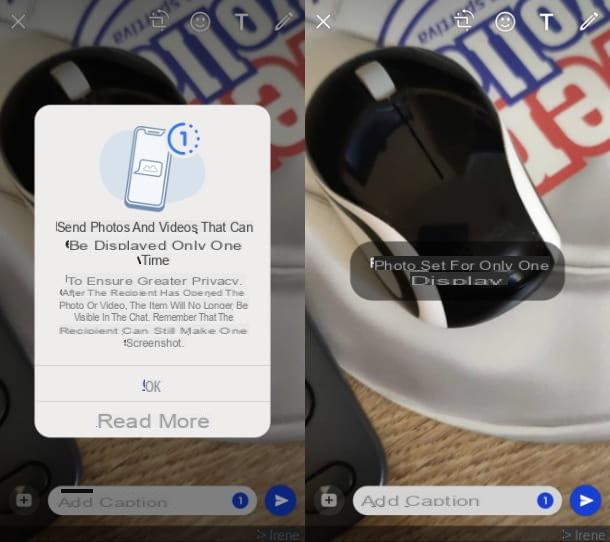
Además de enviar mensajes de texto efímeros, a través de la funcionalidad adecuada de WhatsApp, puedes usar la opción Ver una vez, que le permite configurar la autodestrucción automática de los archivos adjuntos multimedia, que se eliminarán después de que el destinatario los vea.
Puede aprovechar esta herramienta en el WhatsApp para Android e iOS, sino también de PC(mediante el WhatsApp para Windows o MacOS así como de web WhatsApp).
Para hacer esto, todo lo que tiene que hacer es seleccionar los medios para enviar en un WhatsApp y luego presione el botón 1), para activar la opción en cuestión. Finalmente, presione el botón con icono de avión para enviar la foto o el video al destinatario.
Para obtener más información sobre esto, lea mi tutorial sobre cómo enviar fotos y videos autodestructivos en WhatsApp.
Como borrar audios y chats de WhatsAppParahaceresto
tendrás que abrir Whatsapp, hacer clic en los tres puntos blancos verticales en la parte superior derecha, luego en "Configuración" y luego en "Uso y almacenamiento de datos". Aparecerán muchas opciones útiles, solo consideraremos "Uso de almacenamiento" en este momento.En "Uso de almacenamiento", verá la cantidad de GB que los medios de Whatsapp están usando en el teléfono inteligente. Si haces clic en él, se abrirán todas tus conversaciones y la cantidad de MB o GB utilizados. Aquí, sin embargo, solo puede eliminar los medios una conversación a la vez y dentro de la conversación puede decidir eliminar mensajes de texto, contactos, posiciones, fotos, pegatinas, GIF, videos, mensajes de audio y documentos.


























